win10系统如何彻底清理c盘
- 分类:Win10 教程 回答于: 2021年04月15日 16:52:00
Win10系统电脑使用久了,随着C盘储存文件越来越多,相应的占用空间也就越来越多,能用的越来越少,而C盘空间太小的话会造成系统运行缓慢,卡机等等问题,那么win10如何彻底清理c盘就成了一个新的问题,win10彻底清理c盘详细方法还是比较多的,下面我们一起来看看win10c盘如何彻底清理。更多win10系统教程,尽在小白系统官网。
休眠文件清理。
休眠文件,就是电脑进入休眠时候会把你电脑里的东西保存,退出休眠后,就会把这些文件放出来。但是呢,之前保存的文件是会留存在硬盘上,而且,就算你后面用不上这些文件,系统也不会自动进行文件删除。
1、同时按住【win】【R】打开运行窗口,输入【cmd】,点击【确定】。
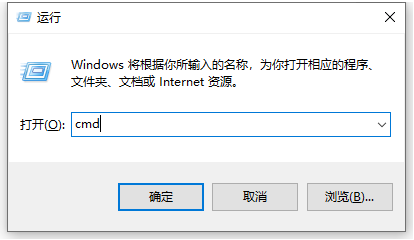
2、在管理员命令页面中,输入【powercfg -h off】并【回车】运行命令。
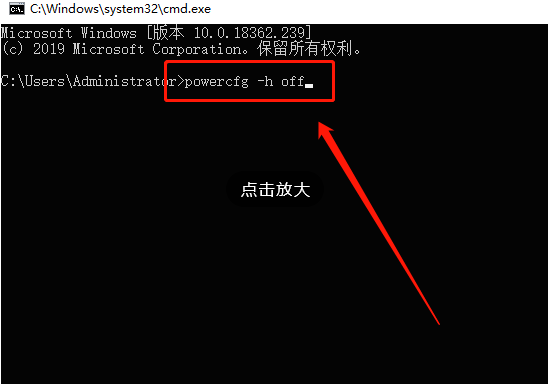
3、命令会开始自动运行,运行完毕后,进行电脑重启即可。
虚拟内存清理。
1、同时按住【win】【R】打开运行框,输入【control】并回车进入【控制面板】。

2、在【控制面板】的页面中,找到并点击【系统】。

3、进入系统页面后,找到并点击【高级系统设置】打开属性窗口。
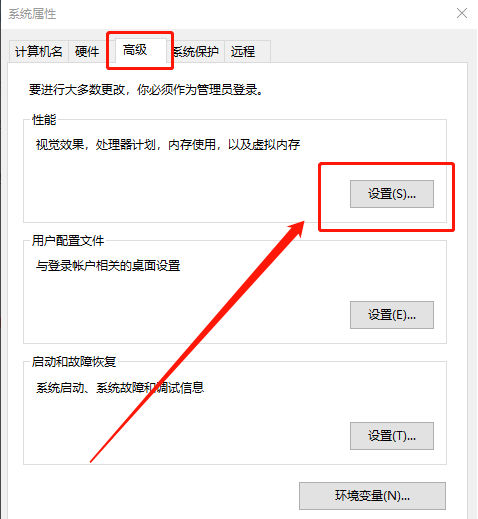
4、在属性窗口中,切换至【高级】选项卡,点击【性能】下方的【设置】。

5、进入【性能选项】窗口后,切换至【高级】选项卡,点击【虚拟内存】下的【更改】。
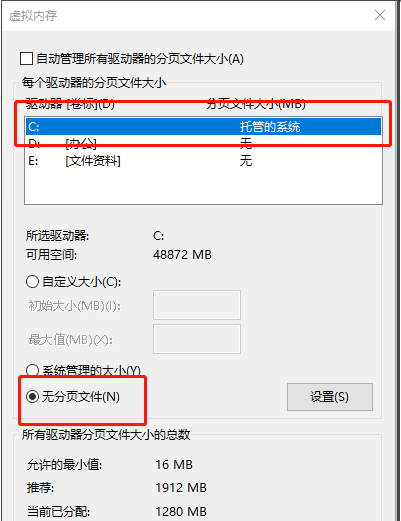
6、选中C盘,勾选【无分页文件】,点击【确定】,稍后进行电脑重启即可。

磁盘清理。
1、右键【C盘】,选择【属性】。

2、在属性页面中,在【常规】选项卡中,找到并点击【磁盘清理】即可。
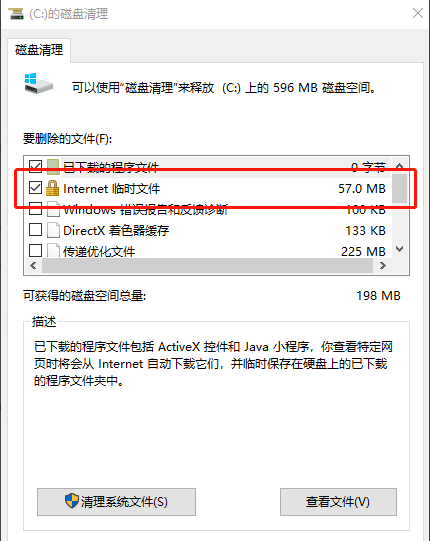
3、电脑会自动开始进行扫描,扫描完成后,选择需要清理的垃圾,最后点击【确定】即可。
应用程序临时文件清理。
电脑在安装软件的时候,会先把软件的安装文件解压到一个临时目录,然后再安装。这些临时目录是会“被”保存在硬盘中的。
1、打开C盘,双击【Windows】文件夹。

2、在【Windows】文件夹,找到并打开【temp】文件夹。

3、最后,在文件夹中选中需要删除的临时文件即可。

浏览器临时文件清理。
1、同时按住【win】【R】打开运行框,输入【control】并回车进入【控制面板】。

2、在控制面板的页面中,找到并点击【Internet选项】。

3、在弹出的Internet选项属性页面中,切换至【高级】选项卡,勾选【关闭浏览器时清空“Internet临时文件”文件夹】,并点击【确定】即可。

以上就是小编带来的win10系统如何彻底清理c盘的全部内容,希望可以提供帮助。
 有用
72
有用
72


 小白系统
小白系统


 1000
1000 1000
1000 1000
1000 1000
1000 1000
1000 1000
1000 1000
1000 1000
1000 1000
1000 1000
1000猜您喜欢
- win10输入法优化指南2023/12/21
- 想知道win10系统如何重装系统..2023/01/31
- 如何调出win10控制面板2022/09/18
- 电脑开不了机怎么重装系统win10..2022/05/10
- 不用U盘,轻松安装Win10系统..2023/12/15
- Win10官方安装教程:无需U盘,轻松安装操..2024/04/02
相关推荐
- 示例系统之家一键重装win102019/04/09
- U盘重装Win10系统:简单快捷的操作指南..2024/03/19
- 好的,我为您拟定了一个标题,希望能够..2024/08/22
- 快速教你怎么彻底卸载win10防火墙..2020/09/10
- win10重装系统后黑屏问题解决方法..2024/01/12
- 华硕重装win10系统步骤图解2022/03/13




















 关注微信公众号
关注微信公众号





